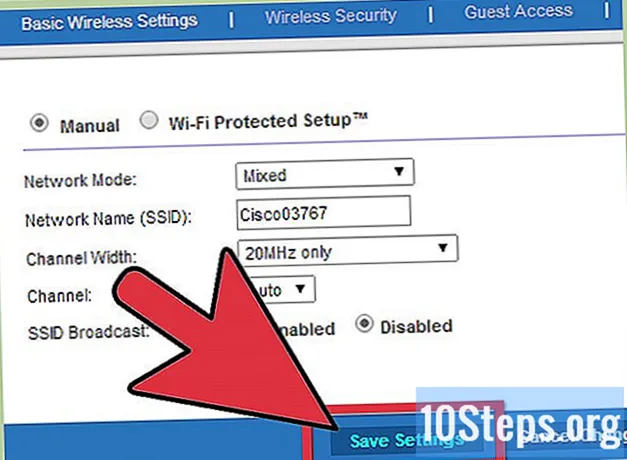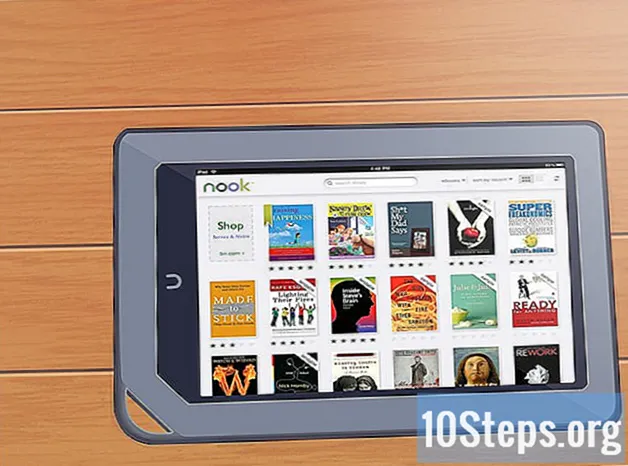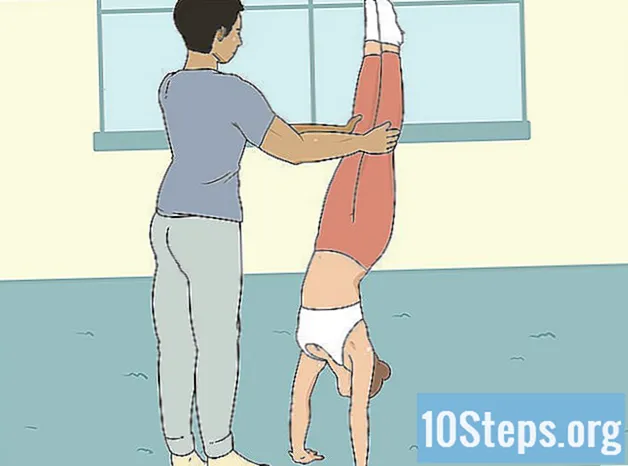May -Akda:
Vivian Patrick
Petsa Ng Paglikha:
6 Hunyo 2021
I -Update Ang Petsa:
13 Mayo 2024
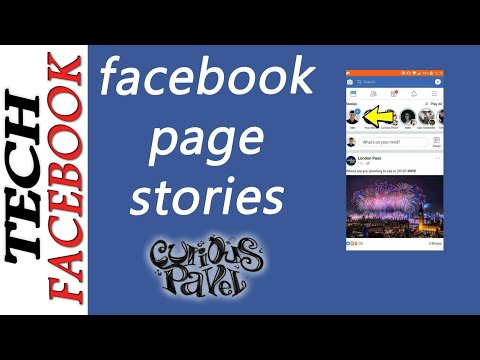
Nilalaman
Sa isang solong linya ng HTML code, maaari kang magdagdag ng isang "nai-click" na imahe sa halos anumang website. Kakailanganin mo ang dalawang bagay upang gumana ito: ang imahe URL at ang website URL.
Mga hakbang
Paraan 1 ng 2: Pagsulat ng HTML Code
Lumikha ng isang HTML file. Magbukas ng isang text editor, piliin ang "bagong file" at i-save ito bilang "index.html" (walang mga quote).
- • Ang anumang text editor ay maaaring magamit, kabilang ang mga katutubo sa Windows at Mac (Notepad at Text Editor, ayon sa pagkakabanggit).
- • Upang magamit ang isang program na gumagana sa HTML, i-download ang Atom, na gumagana sa Windows, Mac at Linux.
- • Kapag pumipili ng Text Editor, mag-click sa menu na "Format" at sa "Lumikha ng Simpleng Teksto" bago isulat ang HTML, upang ang file ay nai-load nang normal sa mga browser ng internet.
- • Ang mga nagpoproseso ng salita, tulad ng Microsoft Word, ay hindi ang pinakamahusay na pagpipilian para sa pagbuo ng HTML, dahil nagdaragdag sila ng hindi nakikitang mga character at pag-format na maaaring masira ang isang HTML file, na ginagawang imposibleng maipakita ito nang tama sa mga browser.

Kopyahin at i-paste ang karaniwang HTML code sa ibaba. Buksan ang "index.html" at i-paste ito.
Hanapin ang URL ng nais na imahe sa internet. Nakasalalay sa iyong browser, mag-click sa "Kopyahin ang Imahe ng URL", "Kopyahin ang Imahe ng Imahe" o "Kopyahin ang Lokasyon ng Larawan".
- • Parehong gumagamit ang Firefox at Internet Explorer ng "Kopyahin ang Lokasyon ng Larawan"; sa Chrome, lilitaw ang "Kopyahin ang Imahe ng URL", at sa Safari, "Kopyahin ang Larawan Address".

Idagdag ang URL ng imahe sa "index.html". I-drag ang URL ng imahe gamit ang mouse at pindutin ang CTRL + V upang i-paste ito.
Sa "index.html", tanggalin ang patutunguhang URL at uri.
- • Ang patutunguhang URL ay maaaring maging anumang nais mo.

I-save ang HTML file.
Buksan ito sa isang browser sa pamamagitan ng pag-right click at pagpili ng isang browser.
- • Kapag bumukas ang browser, dapat ipakita ang imahe. Kung hindi man, suriin na ang kanyang pangalan ay nabaybay nang tama sa window ng pag-edit ng teksto na "index.html".
- • Kung ang HTML code ay ipinapakita kapag binubuksan ang browser (sa halip na ang imahe), nai-save mo ang "index.html" tulad ng sa format na "Rich Text". Subukang baguhin ito sa ibang editor.
Paraan 2 ng 2: Pag-unawa sa HTML Code
Maunawaan ang tag na "anchor". Ang HTML code ay binubuo ng bukas at saradong mga tag: ay isang bukas na tag, habang ay sarado. Ito ang mga tag na "anchor", na ginamit upang magdagdag ng mga link sa isang web page.
- Ipinaalam na dapat i-render ng browser ang link, habang ito ay isang pagpapaikli para sa "sanggunian sa HTML". Sa kabilang banda, inuutusan nito ang browser na ibahin ang lahat sa isang link. Ang anumang URL ay maaaring nakapaloob sa mga quote.
- Ipinapakita ng tag sa browser na ang tag na "anchor" ay sarado.
- Kapag nagdaragdag ng teksto sa pagitan ng at, ito ay magiging isang link na maaaring mai-click sa isang web page. Halimbawa: gumawa ng isang link sa Google.
Maunawaan ang tag ng imahe
. Mayroon itong sariling pagsasara, kapag sumusulat o .
- Nagbibigay na ito ng impormasyon para sa browser upang mag-render ng isang imahe, habang ito ay maikli para sa "mapagkukunan" at ipinapaalam na dapat makuha ng browser ang imahe ng lahat sa pagitan.
- ay ang utos na isara ang tag ng imahe para sa browser.
- Halimbawa: {
 } kinokolekta ang imahe mula sa URL at ipinapakita ito sa isang browser.
} kinokolekta ang imahe mula sa URL at ipinapakita ito sa isang browser.
Gamitin ang code na ito kahit saan. Ngayon na alam mo kung paano mo ito gamitin, gamitin ito upang magdagdag ng mga "nai-click" na mga imahe sa anumang web page na maaaring mag-render ng HTML code.